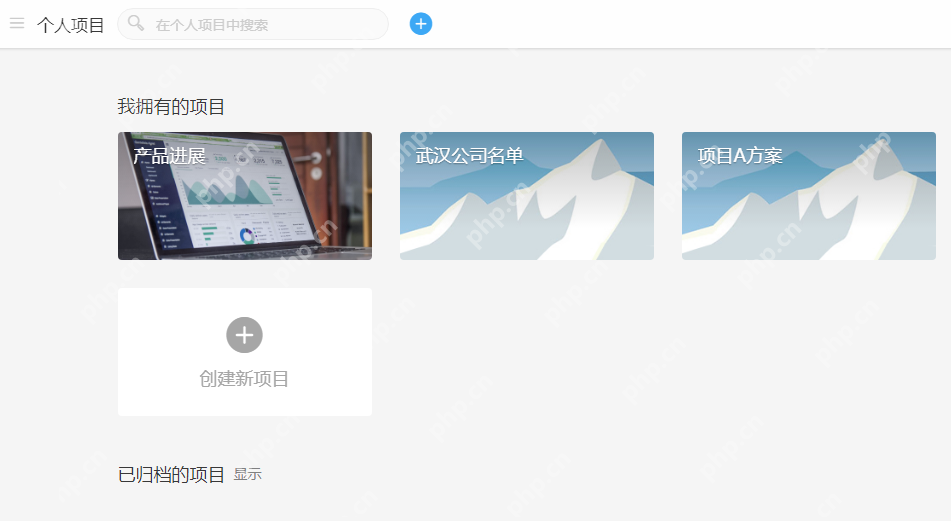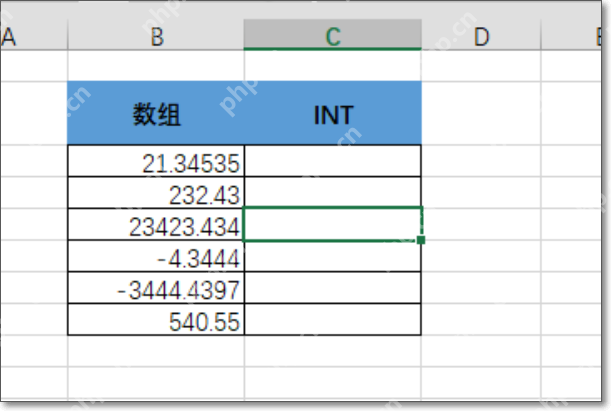Excel怎么使用数据透视表 Excel数据透视表的使用指南
如何快速创建第一个excel数据透视表?首先确保数据源规范,每列有标题,每行是完整记录;其次选
如何快速创建第一个excel数据透视表?首先确保数据源规范,每列有标题,每行是完整记录;其次选中数据区域,点击“插入”-“数据透视表”,选择位置后确认;接着将字段拖到行、列、值区域进行汇总分析。若需筛选数据,可将字段拖至“筛选器”区域,实现多条件切换视图。为使数据透视表自动刷新,需将数据源转为excel表格,之后右键点击数据透视表选择“刷新”即可更新。排序时右键点击字段选择“排序”调整顺序,分组则通过右键字段选择“分组”设定规则。避免“#div/0!”错误可在字段设置中指定错误值显示默认值如“0”。此外高级用法包括计算百分比、创建计算字段、使用切片器等,提升数据分析灵活性和可视化效果。

数据透视表,这玩意儿说白了,就是Excel里帮你快速汇总和分析数据的利器。别看名字挺唬人,用起来其实挺简单,能让你从一大堆数据里快速找到想要的答案。
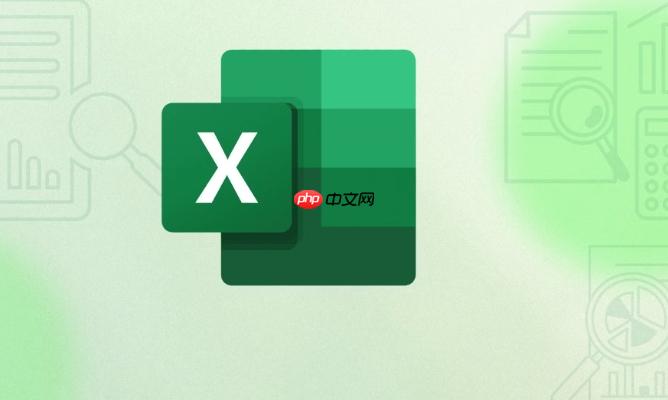
创建数据透视表,然后把字段拖到行、列、值这些区域,基本上就能得到你想要的汇总结果了。
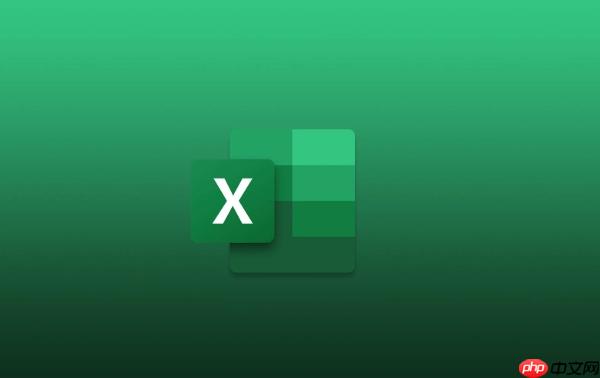
如何快速创建你的第一个Excel数据透视表?
首先,确保你的数据源格式是规范的,也就是说,每一列都有明确的标题,每一行都是一条完整的数据记录。然后,选中你的数据区域(包括标题行),点击“插入”选项卡,找到“数据透视表”按钮,点一下。
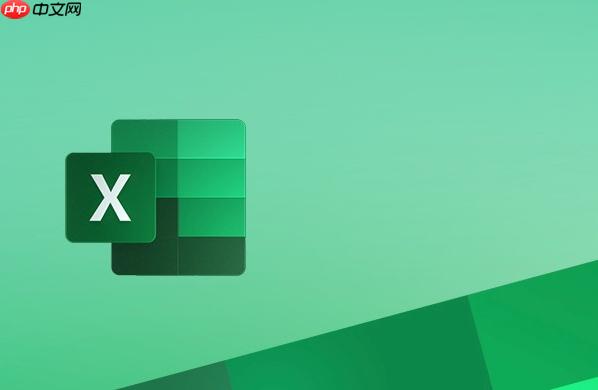
Excel会弹出一个对话框,让你选择数据源和数据透视表的位置。一般情况下,选择“在新工作表”就可以了。点击“确定”,一个新的工作表就会出现,左边是数据透视表,右边是字段列表。
接下来,就是把字段拖到不同的区域了。比如,你想看每个地区的销售额,就把“地区”字段拖到“行”区域,把“销售额”字段拖到“值”区域。Excel会自动计算每个地区的销售额总和。
如果你想看更详细的信息,比如每个地区的每个产品的销售额,就把“产品”字段拖到“列”区域。这样,你就能得到一个二维的表格,清晰地展示每个地区的每个产品的销售额。
数据透视表里的筛选器有什么用?
筛选器,顾名思义,就是用来筛选数据的。你可以把任何一个字段拖到“筛选器”区域,然后选择你想看的数据。比如,你想只看某个时间段的销售额,就把“日期”字段拖到“筛选器”区域,然后选择你想看的时间段。
筛选器可以让你快速切换不同的数据视图,从而更深入地分析数据。而且,你可以同时使用多个筛选器,从而更精确地定位你想要的数据。
如何让数据透视表自动刷新?
数据透视表的数据是静态的,也就是说,如果你的数据源发生了变化,数据透视表不会自动更新。要让数据透视表自动刷新,你需要把数据源转换成Excel表格(不是普通的数据区域)。
选中你的数据区域,点击“插入”选项卡,找到“表格”按钮,点一下。Excel会弹出一个对话框,让你确认数据区域。点击“确定”,你的数据区域就变成了一个Excel表格。
然后,按照上面的步骤创建数据透视表。这样,当你的数据源发生变化时,只需要右键点击数据透视表,选择“刷新”,数据透视表就会自动更新了。
如何对数据透视表进行排序和分组?
数据透视表默认是按照字母顺序排序的,如果你想按照销售额排序,可以右键点击“销售额”字段,选择“排序”,然后选择你想排序的方式。
分组,则是把数据按照一定的规则进行归类。比如,你想把日期按照月份分组,可以右键点击“日期”字段,选择“分组”,然后选择“月”。这样,数据透视表就会按照月份显示数据。
如何避免数据透视表出现“#DIV/0!”错误?
这个错误通常是因为你的数据里有除数为零的情况。为了避免这个错误,你可以在“值”区域的字段设置里,选择“错误值显示”,然后输入一个你想要的默认值,比如“0”。
数据透视表还有哪些高级用法?
数据透视表的高级用法有很多,比如计算百分比、创建计算字段、使用切片器等等。这些高级用法可以让你更灵活地分析数据,从而发现更多有价值的信息。
比如,你可以创建一个计算字段,计算每个产品的利润率。或者,你可以使用切片器,通过可视化的方式筛选数据。
菜鸟下载发布此文仅为传递信息,不代表菜鸟下载认同其观点或证实其描述。
相关文章
更多>>热门游戏
更多>>热点资讯
更多>>热门排行
更多>>- 类似秋天神器的游戏排行榜_有哪些类似秋天神器的游戏
- 谋略天下系列版本排行-谋略天下系列游戏有哪些版本-谋略天下系列游戏破解版
- 傲世勇者ios手游排行榜-傲世勇者手游大全-有什么类似傲世勇者的手游
- 仙战西游排行榜下载大全-2023最好玩的仙战西游前十名推荐
- 2023蜀剑苍穹手游排行榜-蜀剑苍穹手游2023排行榜前十名下载
- 类似神域天仙的手游排行榜下载-有哪些好玩的类似神域天仙的手机游戏排行榜
- 替代千金系列版本排行-替代千金系列游戏有哪些版本-替代千金系列游戏破解版
- 战双三国题材手游排行榜下载-有哪些好玩的战双三国题材手机游戏推荐
- 多种热门耐玩的狂杀传奇破解版游戏下载排行榜-狂杀传奇破解版下载大全
- 类似魅影再临的手游排行榜下载-有哪些好玩的类似魅影再临的手机游戏排行榜
- 类似天龙沙城的游戏排行榜_有哪些类似天龙沙城的游戏
- 传奇之王题材手游排行榜下载-有哪些好玩的传奇之王题材手机游戏推荐